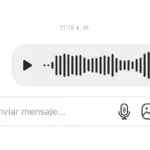Assistir YouTube na tela grande é muito mais confortável do que ficar preso ao celular ou notebook. Mas nem todo mundo sabe como colocar YouTube na TV, seja porque a TV não é smart, porque o app sumiu ou simplesmente porque nunca fez isso antes.
Este guia foi feito para resolver isso de forma prática. Então, você vai aprender diferentes formas de ver o YouTube na televisão, seja usando o celular, Chromecast, cabo HDMI, Fire Stick ou direto pelo controle remoto da sua smart TV.
Se você só quer uma resposta rápida e um passo a passo direto ao ponto, está no lugar certo. Continue lendo e descubra o jeito mais fácil de colocar o YouTube na sua TV, mesmo que ela não seja tão nova assim.
Como colocar YouTube na TV: veja o passo a passo completo
Se a sua TV já é smart e tem o aplicativo do YouTube instalado, o processo é super simples:
- Ligue a TV e conecte-a ao Wi-Fi.
- Abra o app do YouTube no menu principal da TV.
- Use o controle remoto para navegar e acessar sua conta (opcional).
- Você já pode pesquisar vídeos ou assistir os que aparecem na tela inicial.
Esse é o jeito mais direto de usar o YouTube na TV. Mas se quiser mais conforto, dá pra usar o celular como controle.
Conectando o celular à TV com o botão “Transmitir”
- Com a TV e o celular conectados à mesma rede Wi-Fi, abra o app do YouTube no celular.
- Toque no ícone de transmissão (parece uma telinha com sinal no canto).
- Escolha o nome da sua TV na lista de dispositivos disponíveis.
- Pronto! Agora tudo que você tocar no celular vai aparecer na TV.
Essa função é perfeita pra quem gosta de pesquisar no celular e ver na TV sem usar o controle.
Usando o código de pareamento entre celular e TV
Se sua TV não aparece automaticamente para transmissão:
- No YouTube da TV, vá em Configurações > Vincular com código da TV.
- Um código numérico vai aparecer na tela.
- No celular, abra o app do YouTube, vá em Configurações > Assistir na TV e insira o código.
Esse método é ótimo quando os dispositivos não estão na mesma rede Wi-Fi.
Como colocar YouTube na TV sem ser smart?
Nem toda TV tem internet ou sistema operacional moderno, mas isso não é um problema. Existem várias formas de ver YouTube mesmo em modelos antigos, e você só precisa de um acessório simples.
O Chromecast é um dos jeitos mais fáceis de transformar qualquer TV com entrada HDMI em uma “smart”. Para usar:
- Conecte o Chromecast na entrada HDMI da TV.
- Ligue a TV e mude para a entrada correspondente.
- Baixe o app Google Home no seu celular e configure o dispositivo.
- Com tudo pronto, abra o YouTube no celular e toque no ícone de transmissão.
- Escolha o Chromecast e comece a assistir.
Simples, rápido e funciona muito bem com Android e iPhone.
Usando Fire Stick ou similares
O Amazon Fire Stick, Roku e outros dispositivos parecidos funcionam como uma central de apps para sua TV. Assim, o processo é quase igual ao de uma Smart TV:
- Conecte o dispositivo via HDMI.
- Faça a configuração inicial com Wi-Fi e conta da Amazon (ou Roku).
- Acesse a loja de aplicativos e baixe o YouTube.
- Pronto! Você pode usar o controle para buscar vídeos direto na TV.
Assim, é uma alternativa para quem quer mais recursos além do YouTube.
Conexão via cabo HDMI com celular ou notebook
Se preferir uma solução sem Wi-Fi, o cabo HDMI pode ajudar:
- Conecte uma ponta na TV e a outra no notebook ou celular (com adaptador).
- Coloque a TV na entrada HDMI certa.
- Abra o navegador ou app do YouTube no dispositivo.
- O conteúdo vai aparecer na tela da TV como um espelhamento.
Esse método funciona bem, mas exige que o celular ou notebook fique conectado durante toda a reprodução.
Por que não consigo acessar o YouTube na minha TV?
Se o YouTube não está abrindo ou aparece como “indisponível”, não se preocupe. A maioria dos problemas é fácil de resolver e não exige conhecimento técnico.
Parece básico, mas vale checar: sua TV está mesmo conectada ao Wi-Fi?
- Vá até as Configurações > Rede ou Conexões.
- Veja se o Wi-Fi está ativo e conectado.
- Tente abrir outro app (como Netflix ou navegador) para testar a conexão.
Afinal, sem internet, o app do YouTube simplesmente não carrega.
Atualize o aplicativo do YouTube
Se o app estiver desatualizado, ele pode apresentar erros ou até travar. Em smart TVs com loja de aplicativos, faça o seguinte:
- Acesse a loja de apps da sua TV.
- Procure por YouTube.
- Se aparecer a opção “Atualizar”, clique e aguarde a instalação.
Depois disso, feche o app e abra de novo para testar.
Reinicie a TV e limpe o cache (quando possível)
Em alguns modelos de TV, especialmente Android TV, é possível limpar cache ou forçar a parada do aplicativo:
- Vá em Configurações > Apps > YouTube.
- Se disponível, selecione “Forçar parada” e “Limpar cache”.
- Reinicie a TV.
Se a sua TV não tem essa opção, apenas desligar da tomada por 1 minuto já pode ajudar a resolver falhas temporárias.
Como recuperar o app do YouTube na TV
Se o app do YouTube sumiu da TV ou parou de funcionar, pode ser por atualização do sistema, erro no armazenamento ou até mesmo incompatibilidade com o modelo da sua TV. Mas calma, há soluções.
Então, se o YouTube não aparece mais no menu:
- Acesse a loja de aplicativos da TV (geralmente chamada de App Store, Smart Hub, LG Content Store ou Play Store).
- Busque por “YouTube” e veja se ele está disponível para download.
- Instale novamente e aguarde a finalização.
- Depois disso, abra o app normalmente pelo menu.
Em alguns modelos, como TVs Samsung ou LG, também é possível atualizar o sistema da TV para restaurar apps que sumiram.
YouTube desatualizado ou travando: como resolver
Se o app abre mas trava, fecha sozinho ou fica carregando:
- Tente atualizar o app na loja de aplicativos.
- Se não funcionar, desinstale (se a TV permitir) e instale de novo.
- Outra dica é reiniciar a TV e o roteador de internet.
Esses passos costumam resolver a maioria dos bugs, principalmente após atualizações automáticas do sistema.
Quando o modelo da TV não é mais compatível
Infelizmente, TVs muito antigas podem deixar de receber suporte do app do YouTube. Portanto, isso é mais comum em aparelhos com mais de 10 anos ou sem atualizações recentes do sistema.
Se for o seu caso, a melhor saída é usar um dispositivo externo como Chromecast, Fire Stick, Roku ou até mesmo um notebook ligado via HDMI. Afinal, eles funcionam bem e são mais baratos do que trocar a TV inteira.
Dicas extras para usar o YouTube na TV com mais facilidade
Além de simplesmente assistir, dá pra deixar a experiência com o YouTube na TV ainda mais fluida. Basta usar algumas funções que muita gente nem sabe que existem, e que tornam tudo bem mais prático.
Controle por voz via assistente virtual
Então, se sua TV tem Google Assistente, Alexa ou outro assistente embutido, você pode abrir o YouTube e buscar vídeos só com comandos de voz. Experimente frases como:
- “Abrir YouTube”
- “Tocar vídeos de receita no YouTube”
- “Buscar canais de comédia no YouTube”
Funciona também com controles remotos com microfone ou com smart speakers conectados à TV.
Atalhos úteis no controle remoto ou celular
Algumas smart TVs e dispositivos como Fire Stick ou Roku têm botão direto para o YouTube no controle remoto. Dessa maneira, isso economiza tempo e vai direto ao ponto.
Outra dica boa é usar o celular como controle. Portanto, no app do YouTube, depois de parear com a TV, dá pra controlar tudo: volume, busca por voz, criar fila de vídeos e até acessar playlists salvas.
Quer assistir vários vídeos seguidos sem ficar buscando um por um? Assim, crie uma playlist no celular ou no computador com os vídeos desejados. Depois, com o YouTube conectado à TV, é só acessar sua conta e dar play na lista.
Isso é ótimo para sessões de música, vídeos infantis, conteúdos educativos ou até pra deixar rolando enquanto faz outras tarefas.
Aprender como colocar YouTube na TV é mais simples do que parece
Ver vídeos na TV já não é coisa só de quem entende de tecnologia. Hoje, colocar YouTube na TV é algo que qualquer pessoa pode fazer, com ou sem smart TV, com ou sem controle remoto moderno.
Com tantas opções disponíveis, o segredo é escolher o método que mais combina com o que você já tem em casa. Assim, dá pra usar o celular, um Chromecast, cabo HDMI, Fire Stick ou até resolver direto pelo app da TV.
E se algo não funcionar, não precisa se estressar: a maioria dos problemas tem solução rápida. Por isso, teste, explore e aproveite o conteúdo na telona com conforto e praticidade.
Então, continue acompanhando a Ad-Freaks para mais tutoriais simples, dicas úteis e atalhos digitais que realmente fazem diferença no seu dia a dia.